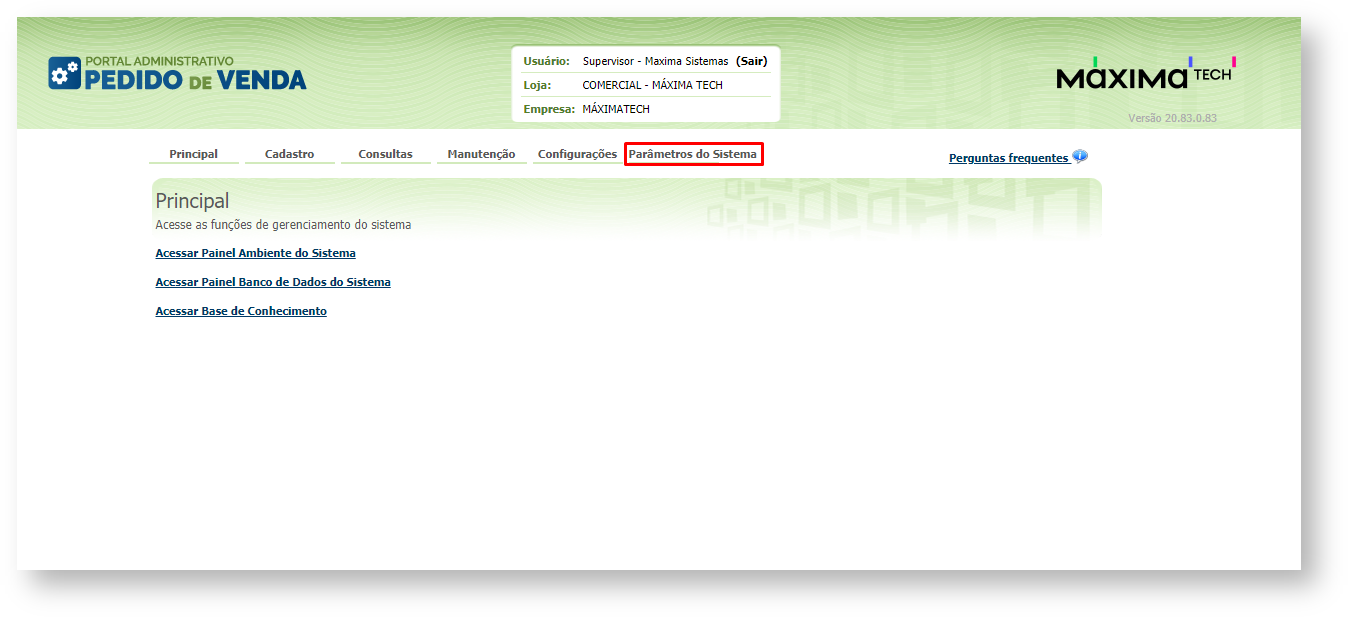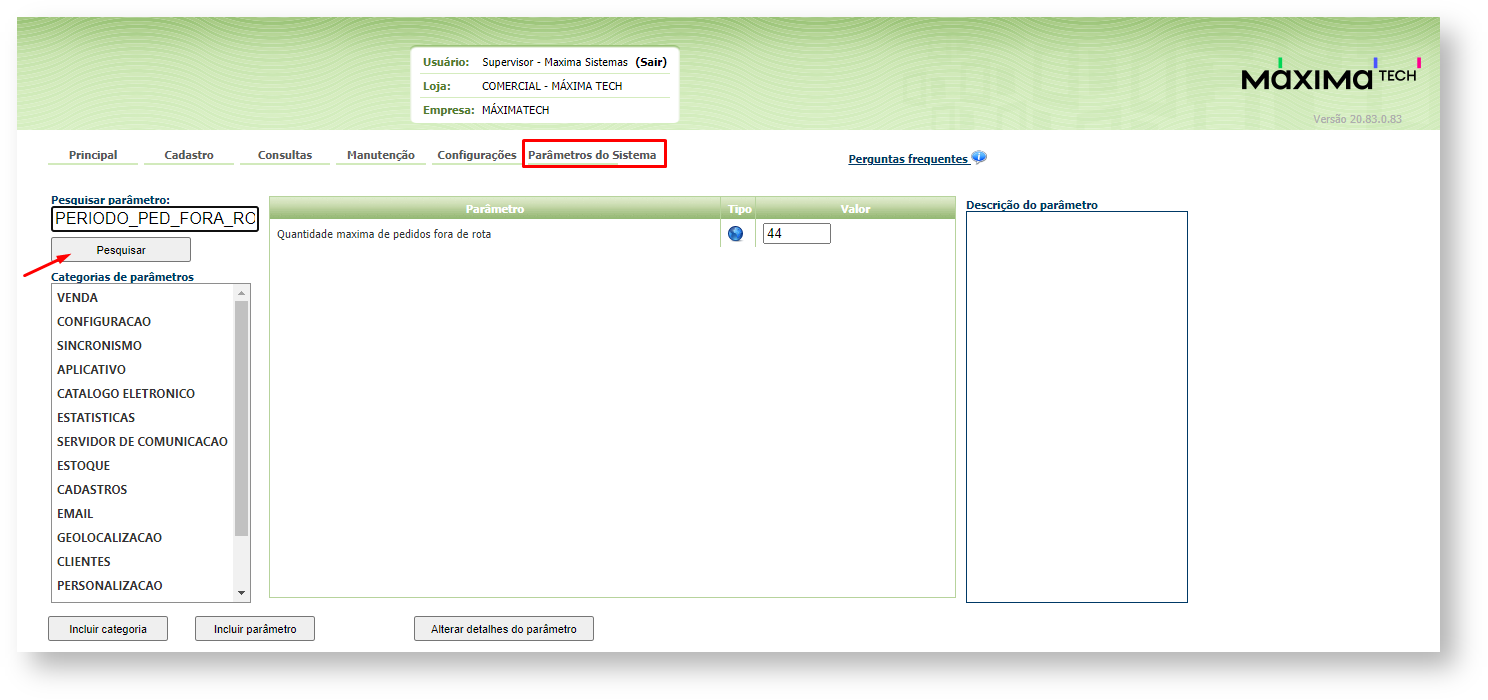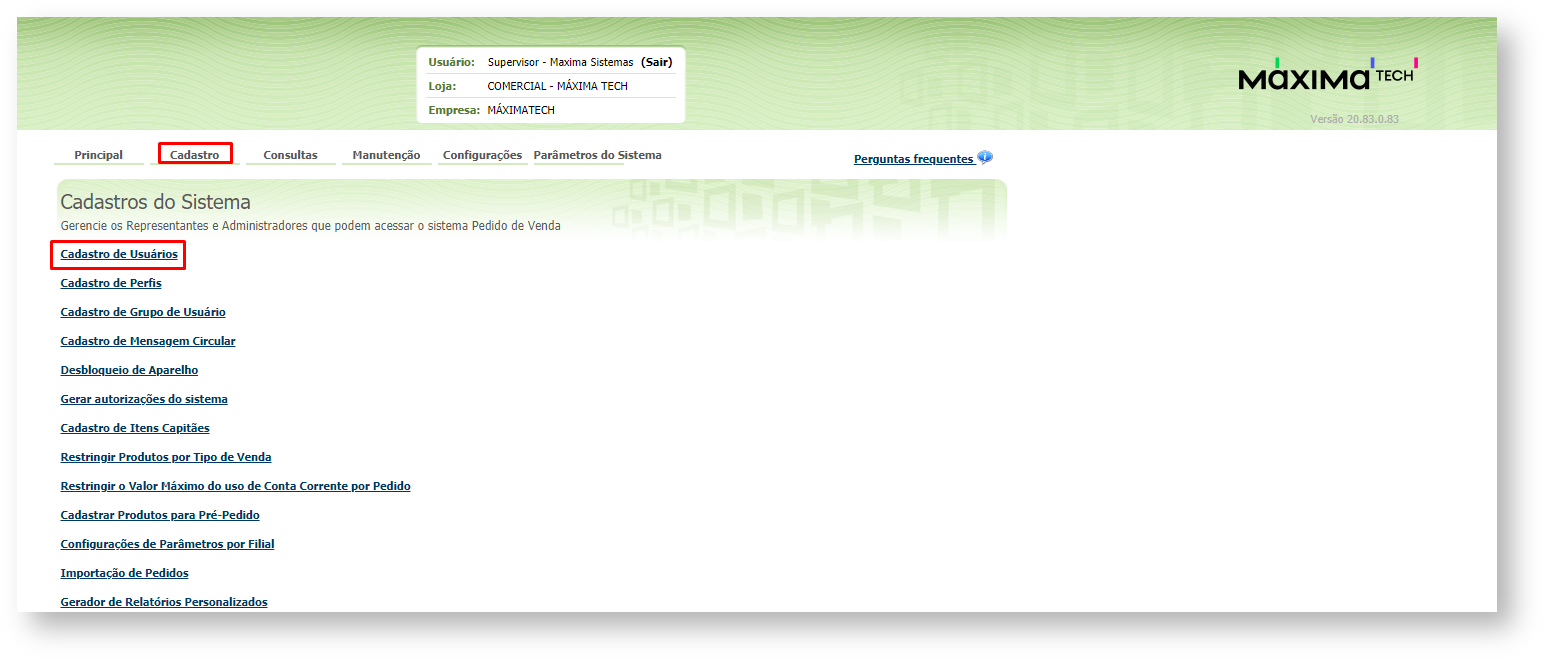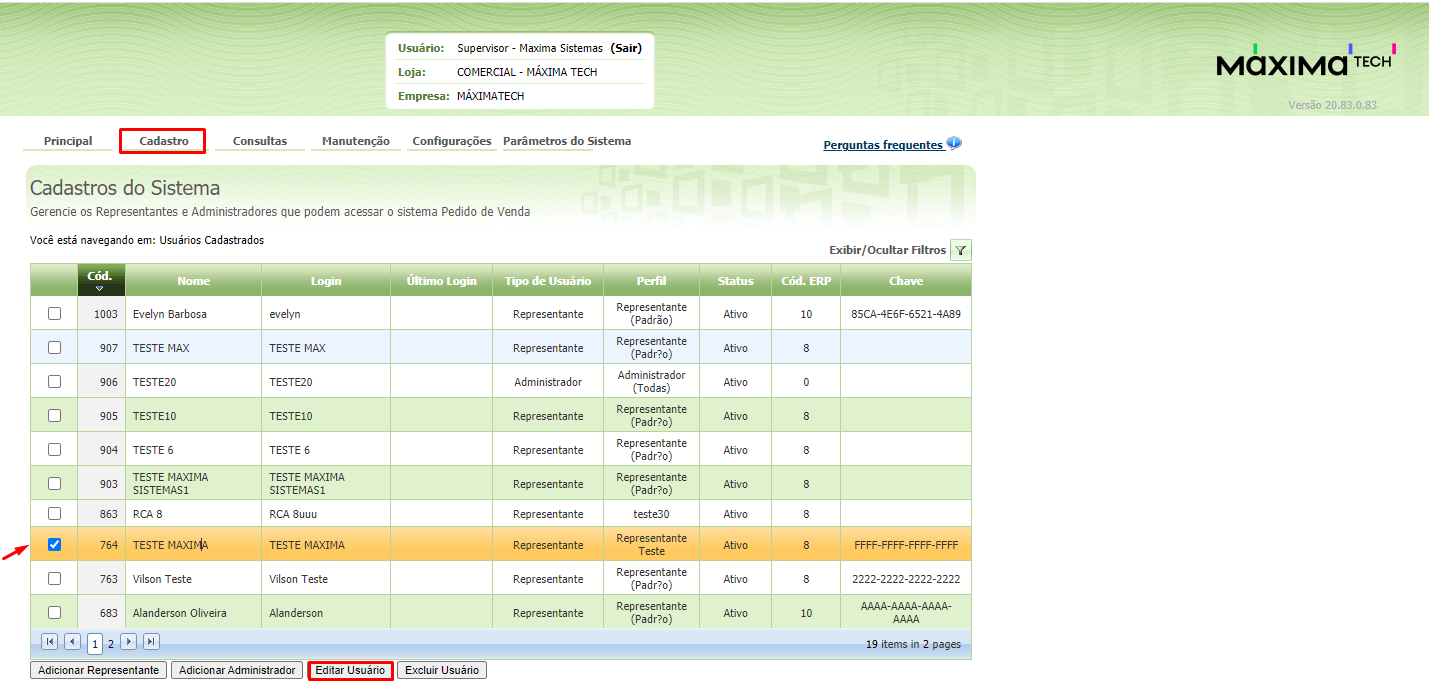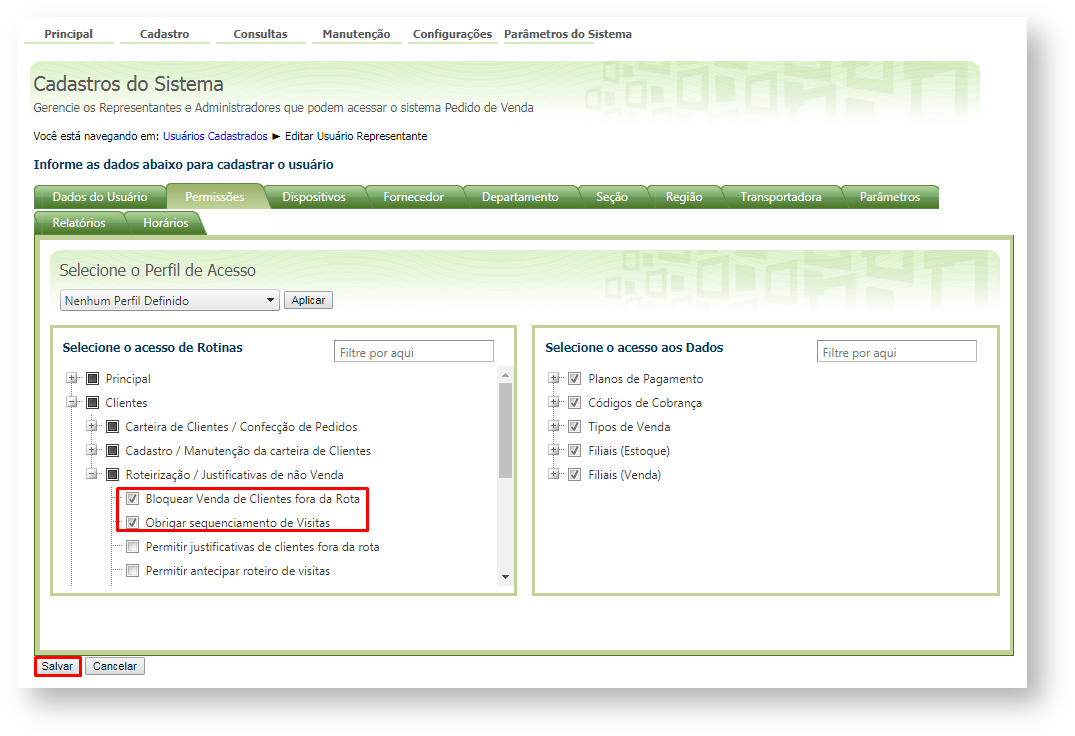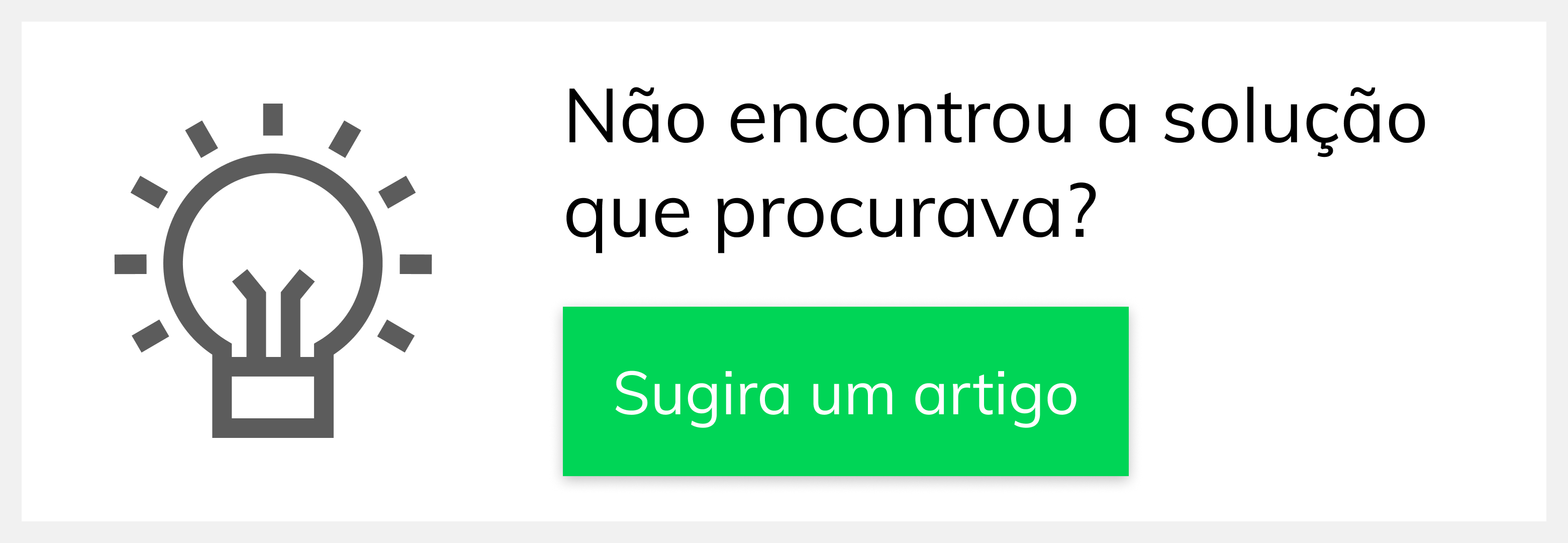Dúvida
Produto:
Pedido de Venda
Solução:
No Módulo Administrador do Pedido de Venda na aba Parâmetros do Sistema são disponibilizados os parâmetros:
Passo 1: Acessar o Portal Admin.
Passo 2: Clique na aba Parâmetros dos Sistema, no campo Pesquisar Parâmetro coloque o nome do parâmetro e o pesquise.
Passo 3: Deve ser configurado os parâmetros abaixo da seguinte forma para aparecer Defini . Defini o parâmetro Lembrando que, ao , 5 Então, quando eu completos meus 5 pedidos 24h ele ? ele libera eu fazer Para da rota inda preciso configurar isso no cadastro do usuário:
Passo 1: Acessar o Portal Admin.
Passo 2: Clique na aba Cadastro e em seguida na opção Cadastro de Usuários.
Passo 3: Pesquise e que .Passo 4: Clique
> Neste é levando em e favor Suporte da Sistemas
Ainda tem dúvidas? Nos envie uma solicitação